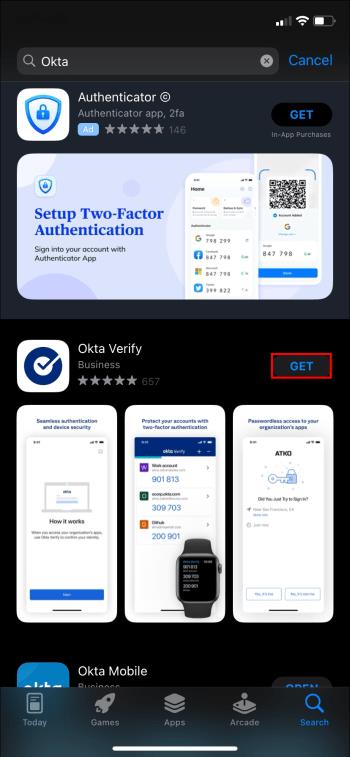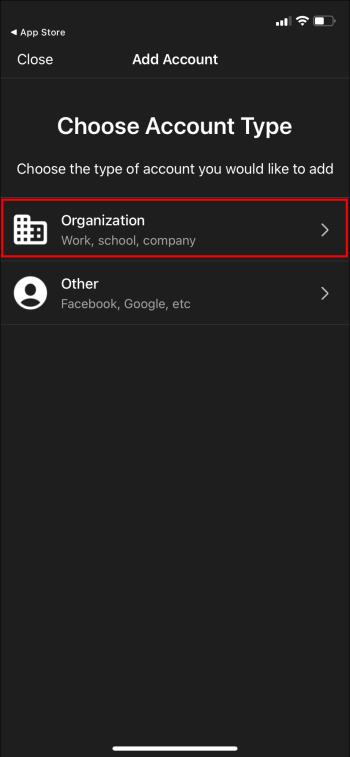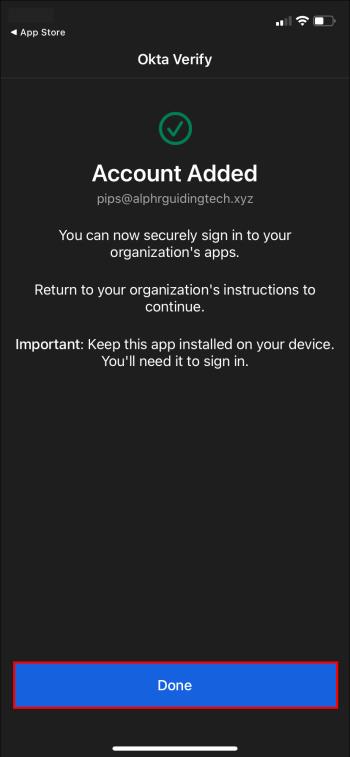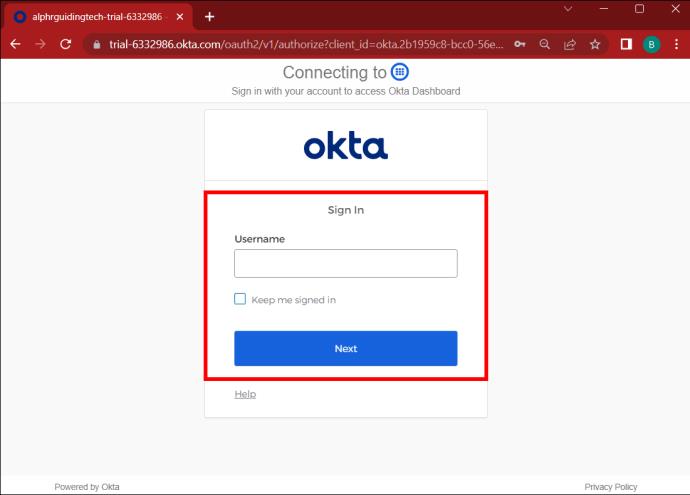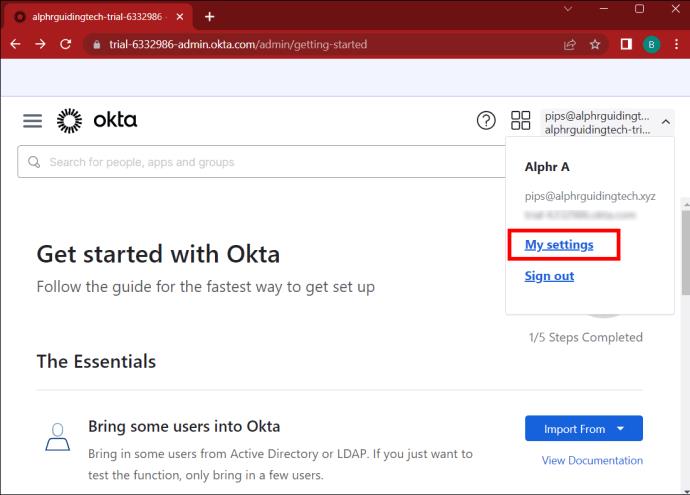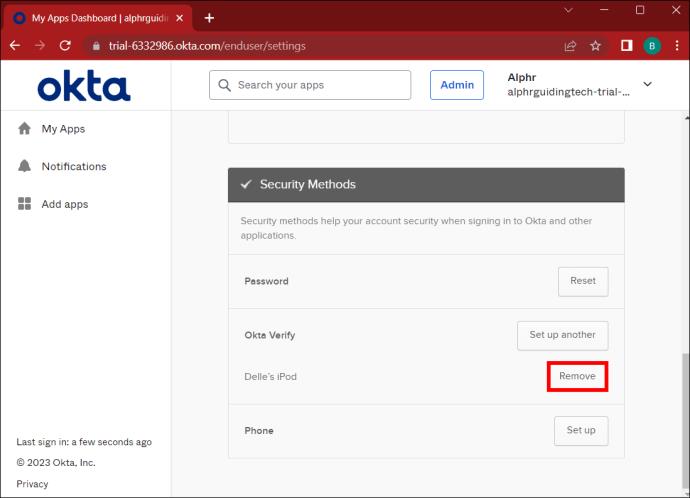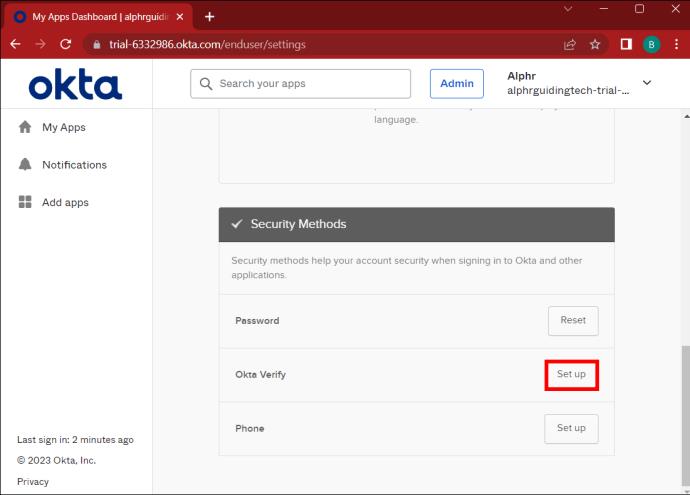Uporaba ene same aplikacije v več napravah lahko povzroči tehnične težave, zlasti če uporabljate en sam račun. Enako je z OKTA.

OKTA je sistem, ki vsakemu posamezniku omogoča povezavo s katero koli aplikacijo, ne glede na to, kje je ali katero napravo uporablja. Ker število zaposlenih na daljavo po vsem svetu narašča, je vzpostavljen sistem, kot je OKTA, izjemno pomemben.
Vendar pa boste za dostop do OKTA prek večfaktorske avtentikacije potrebovali kodo QR. Ta priročnik za OKTA obravnava, kako pravilno nastaviti sisteme MFA s kodo QR, da lahko dostopate do vseh svojih aplikacij.
Pridobivanje vaše prve OKTA QR kode
Kode QR OKTA so na voljo, ko prvič nastavite račun s programsko opremo. Koda QR vam pomaga preveriti svojo identiteto. Kode QR so običajno prikazane na vaši namizni napravi, ko prvotno nastavite svoj račun OKTA s pozdravnim e-poštnim sporočilom vaše organizacije.
Nato boste morali to kodo uporabiti na novem telefonu, da se prijavite v svoj novi račun.
Opomba: Ker večina ljudi ne uporablja OKTA zunaj službe, bomo za namene tega članka govorili o tem, kako nastaviti kode OKTA QR za račun podjetja.
Kode QR za Android
Če želite dobiti kodo OKTA QR v sistemu Android, se morate najprej prepričati, da vam je tehnični oddelek že poslal pozdravno e-pošto.
Ko prejmete potrditev, ste pripravljeni, da začnete prejemati kodo QR za Android:
- Kliknite pozdravno e-poštno povezavo, da nastavite svoj novi račun OKTA.
- Prijavite se v svoj račun.
- Nato boste pozvani, da nastavite varnostne metode ali nastavite MFA (večfaktorsko preverjanje pristnosti).
- Ne glede na to, kaj se prikaže, izberite »Nastavi«.
- Izberite, da delate v sistemu Android, in kliknite »Naprej«. Vaš zaslon bi moral prikazati kodo QR.
- Odprite trgovino Google Play v napravi Android ter prenesite in namestite aplikacijo OKTA Verify.
- Kliknite »Dodaj račun«.
- Nato v računalniku odprite nadzorno ploščo OKTA. Morali bi videti prikazano kodo QR. Če je ne najdete, lahko kliknete gumb »Kje dobim kodo QR« v napravi Android. To vas bo usmerilo k iskanju kode QR.
- Zdaj skenirajte kodo QR in končali ste.
QR kode iOS
Če imate napravo iOS, je postopek pridobivanja prve kode QR nekoliko drugačen. Toda tako kot pri napravah Android je prvi korak iskanje pozdravnega e-poštnega sporočila vašega tehnološkega podjetja. Če tega ne odpravite, lahko sledite tem korakom:
- Kliknite na povezavo v e-pošti.
- Ustvarite račun in kliknite gumb »Nastavi«.
- Kot vrsto naprave izberite »iPhone« in koda QR se bo prikazala na vaši nadzorni plošči.
- Odprite App Store v svojem telefonu in prenesite OKTA Verify, da ga zaženete in zaženete v svoji napravi.
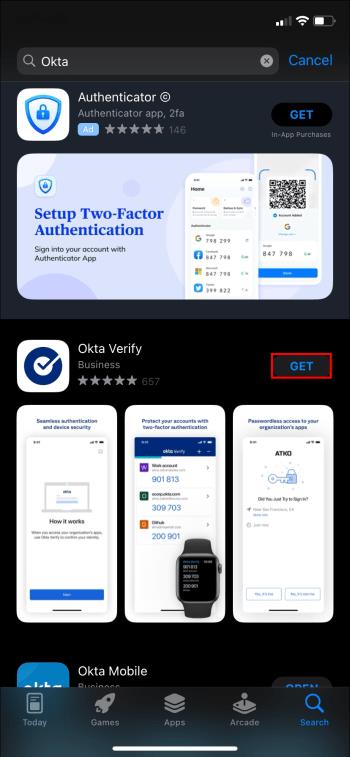
- Odprite aplikacijo in kliknite »Dodaj račun«. Ne pozabite izbrati 'organizacija' kot vrsto računa.
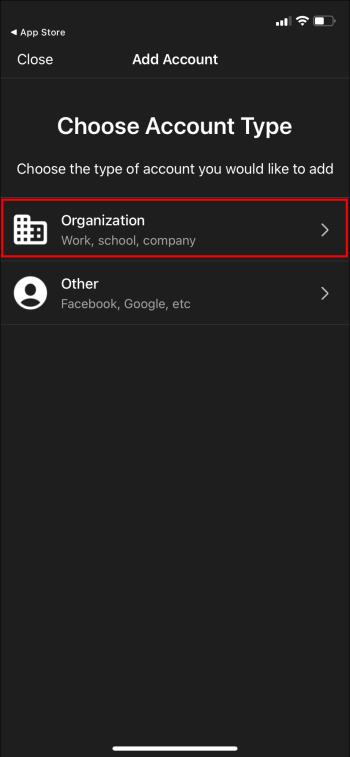
- Zdaj se vrnite v računalnik in s kamero telefona optično preberite kodo QR, ki je ostala v brskalniku od prej. Profesionalni nasvet: če ne najdete kode QR, lahko kliknete »Kje dobim kodo QR?«

- Ena od kul stvari pri nastavitvi iOS OKTA je, da se lahko tudi vpišete v Face ID ali Touch ID, medtem ko ste že tam.

- Na koncu kliknite gumb »Končano« in vse je pripravljeno.
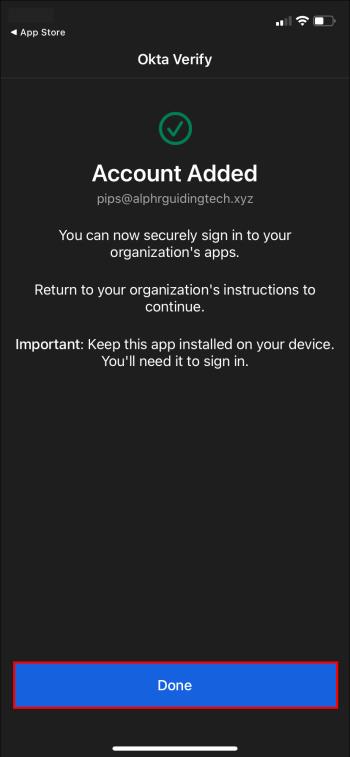
Pridobivanje nove kode OKTA QR po nastavitvi
Če ste OKTA že nastavili prvič, ne boste mogli uporabiti povezave iz vašega pozdravnega e-poštnega sporočila za dostop do spletnega mesta. To je lahko težavno, če potrebujete novo kodo QR za dodajanje druge naprave.
Dobra novica je, da je to relativno enostavno najti. Preprosto sledite spodnjim korakom, da ponovno pridobite kodo OKTA QR:
- Prijavite se v svojo nadzorno ploščo OKTA v računalniku.
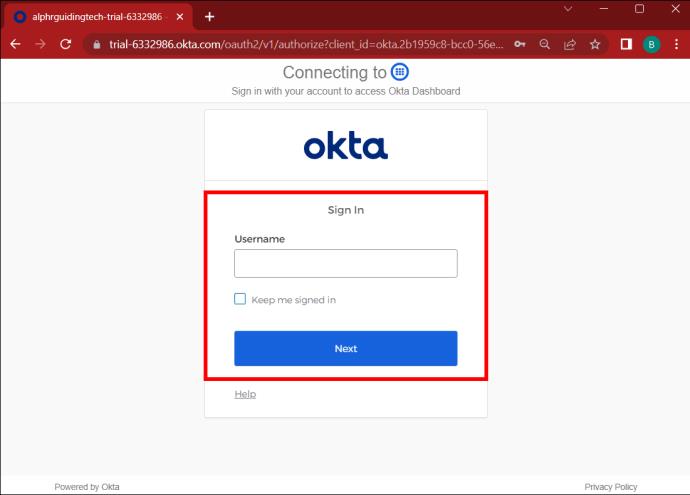
- Odprite razdelek »Nastavitve« na zgornji desni strani strani.
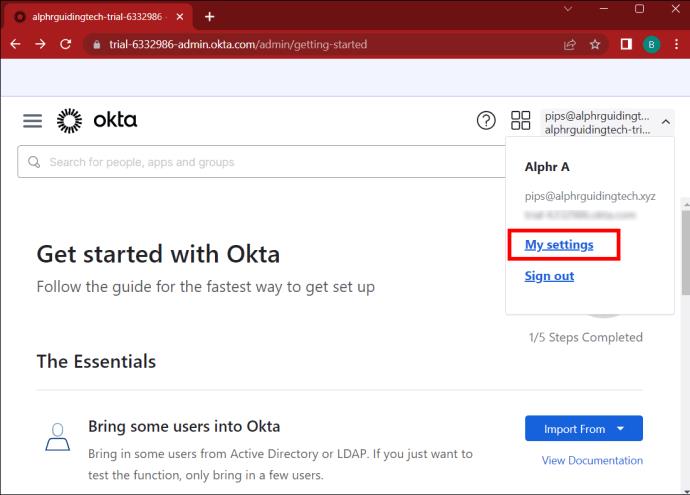
- To vas bo preusmerilo na novo stran (ali pa se odpre kot pojavno okno). V vsakem primeru poiščite razdelek z oznako »Varnostni načini«.
- Kliknite »Odstrani« zraven mesta, kjer piše »OKTA Verify«, s čimer se boste znebili sistema OKTA Verify, priključenega na vašo staro napravo.
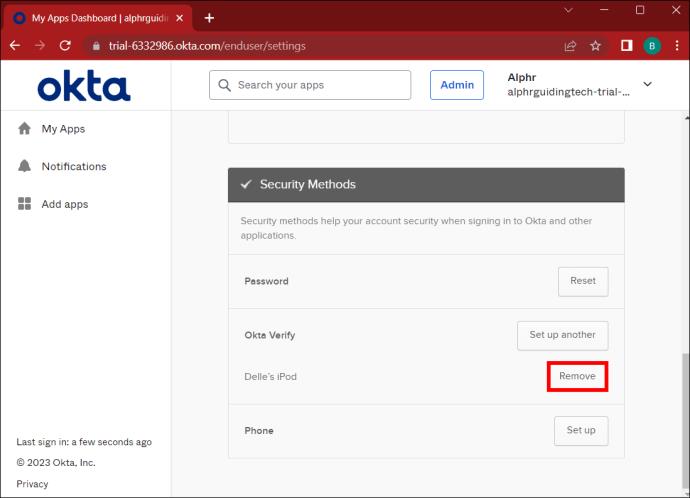
- Ko odstranite OKTA Verify, se prikaže gumb »Nastavi«.
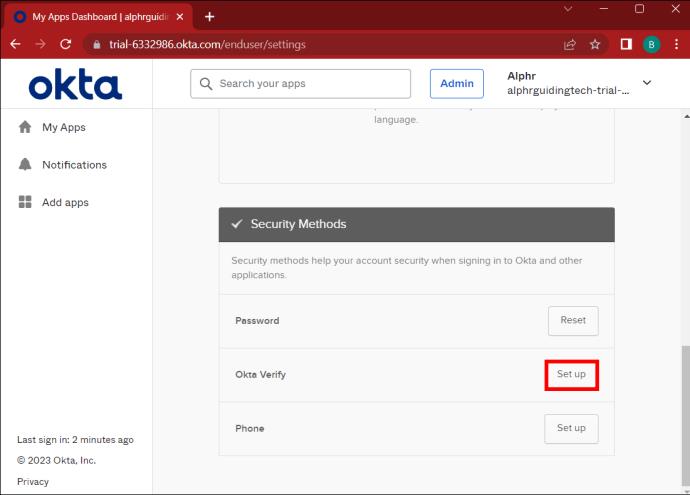
- Kliknite ta gumb in ustvarjena bo nova koda QR.

- Vse kar morate storiti je, da sledite običajnim korakom za nastavitev OKTA Verify v napravi iOS ali Android.
Če ste že opravili zgornje korake in še vedno ne morete dobiti nove kode OKTA QR, je čas, da se obrnete na tehnični oddelek vaše organizacije. Vaš račun OKTA bodo lahko ponastavili, tako da boste lahko brez težav ustvarili novo kodo QR.
Spodnja črta
Če želite kodo QR za OKTA, boste morali nastaviti svoj račun v računalniku. Ko ste pripravljeni dodati OKTA Verify, bo sistem takrat prikazal kodo QR, ki jo lahko uporabite.
Če pa ste že uporabljali OKTA in potrebujete novo kodo QR, ker ste pred kratkim kupili novo napravo, boste morali pridobiti kodo v razdelku »Nastavitve« v vašem računu.
V vsakem primeru je iskanje kode OKTA QR preprosto in preprosto. Ste že kdaj dobili kodo QR z OKTA? Je bil to preprost postopek? Sporočite nam v spodnjem oddelku za komentarje.